Hur ställer jag in en anpassad profilbild för Netflix? Om du är nyfiken på att veta svaret, då har du kommit till rätt ställe. Fortsätt läsa för mer information!
Netflix är den mest välkända och mest använda streamingtjänsten som finns. Varje dag sätter sig tusentals människor ner och tittar på avsnitt av sina favorit-tv-serier eller -filmer. Alternativet att ställa in upp till 5 olika konton på Netflix är en användbar aspekt av detta streamingtjänst för tv eftersom det hindrar användare från att avbryta varandras visningshistorik.
Å andra sidan kan du bara använda de förinställda mallarna när det kommer till att ställa in en personlig profilbild på Netflix. Som en konsekvens av detta är det ofta svårt att skilja mellan de olika profilerna. Och en annan sak du gillar när du tittar på det senaste avsnittet av Stranger Things är att någon annan tar med sig din upplevelse.
Men vad händer om vi berättar att du faktiskt kan ställa in en anpassad Netflix-profilbild? Dessutom kan du också använda en animerad GIF (Graphics Interchange Format) eller animerade klistermärken som din profilbild på Netflix. Verkar det inte bara spännande? Gör dig redo, vi ska dela med dig av de steg som krävs för att uppnå det målet.
Hur kan jag ladda upp en anpassad profilbild till mitt Netflix-konto?
Låt oss börja med att gå igenom stegen som krävs för att skapa en personlig Netflix-profil innan vi går in i detaljerna för hur du laddar upp en profilbild till ditt konto på streamingtjänsten. Här är en steg-för-steg-guide om hur du gör en anpassad Netflix-profilbild.
- Öppna den webbläsare du väljer på din egen dator eller Apple-dator. Logga sedan in på ditt Netflix-konto.
- När du har loggat in kommer du att presenteras med ett antal användarprofiler, som var och en kommer att ha olika namn under sig.
- För att skapa din egen personliga profil, klicka sedan på plustecknet (+) uppe till höger.
- Nu är allt som återstår att göra att fylla i detaljerna för din profil, så är du redo att streama.
Läs också: Hur man tittar på Netflix var som helst: Den ultimata guiden till att använda ett VPN
Hur ställer jag in anpassad Netflix-profilbild?
Du kan ladda upp din egen bild till din Netflix-profil genom att använda Google Chrome. Du kommer att behöva välja ett profilfoto från ett urval av fördesignade mallar eftersom Netflix inte ger möjlighet att ställa in anpassad bild som din profilbild. Men det finns ingen anledning att få panik eftersom du kan välja din egen profilbild på Netflix genom att installera en tillägg. Vad exakt ser du fram emot? Så här ställer du in en anpassad profilbild för Netflix:
- Ladda ner Netflix profilbildstillägg.
- Installera plugin för din webbläsare som heter "Anpassad Netflix-profilbild“
- Gå därefter till Netflix.com & logga in med de inloggningsuppgifter du skapade tidigare.
- När du har bläddrat igenom alla tillgängliga Netflix-profiler klickar du på tillägget ikonen som finns längst upp till höger på datorskärmen för att välja tillägget av Netflix Custom Profil.
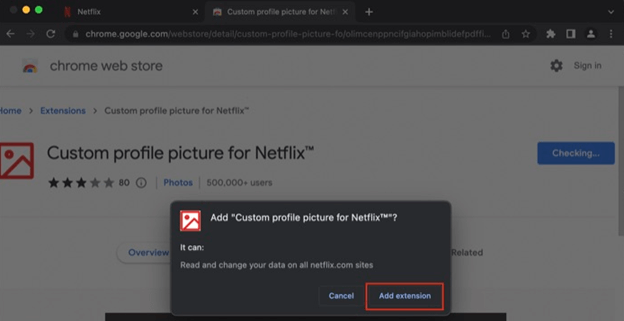
- Välj sedan din profil under rullgardinsmenyn och anpassa sedan din Netflix-profilbild för att spegla din individuella smak.
- Bom, du borde nu ha en profilbild som är unik för dig på Netflix.
Hur ändrar man profilbilden på Netflix på alla dina enheter på iOS/Android?
Om du inte har tillgång till en persondator men ändå vill ändra bilden som visas på din Netflix-profil, följ dessa steg:
- Starta Netflix på din iOS- eller Android-mobiltelefon och logga sedan in med de uppgifter du fick.
- När du har loggat in kommer du att presenteras med ett antal användarprofiler, som var och en kommer att ha olika namn under sig.
- Välj här pennsymbolen i det övre högra hörnet och klicka sedan på pennsymbolen igen högst upp i din Netflix-profil.
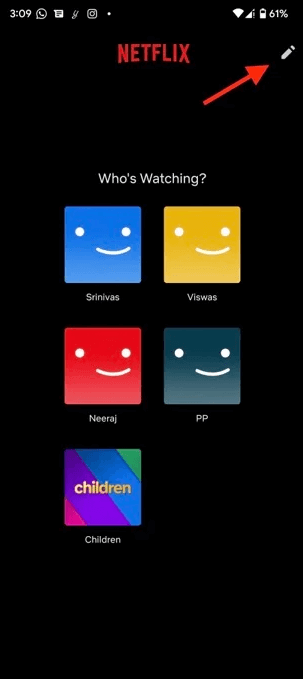
- Efter det är det bara att välja en bild från mängden av tillgängliga möjligheter, och voila! Nu kommer den sömlöst att uppdatera den valda profilbilden på alla dina enheter.
Läs också: Hur man slår på undertexter på Netflix
Hur uppdaterar du din profilbild på Netflix på alla enheter på Mac/PC?
Om du inte känner för att göra din egen profilbild kan du bara välja en av de förinställda designerna som Netflix tillhandahåller. Det bästa är att det kommer att uppdateras på alla länkade enheter efter att du har gjort ditt val. Så här får du en anpassad profilbild för Netflix på Mac eller PC.
- Öppna den valda webbläsaren på din egen dator eller Apple-dator och logga in på Netflix.com.
- När du lyckats logga in kommer du att presenteras med ett antal användarprofiler, som var och en kommer att ha olika namn under sig.
- Här väljer du alternativet att hantera profiler, och välj sedan profilen som du vill redigera genom att klicka på pennikonen.
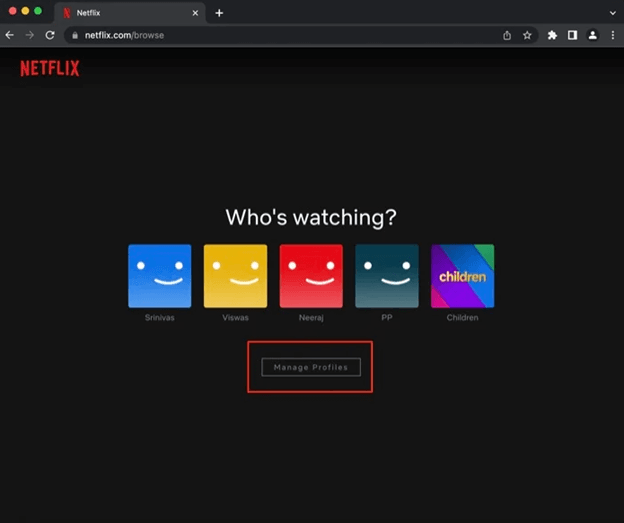
- Efter det måste du klicka på pennsymbolen igen som finns längst upp på din Netflix-profil, välj en bild från ett stort utbud av alternativ, och sedan laddar den omedelbart upp samma profilfoto över alla dina maskiner/enheter utan någon problem.
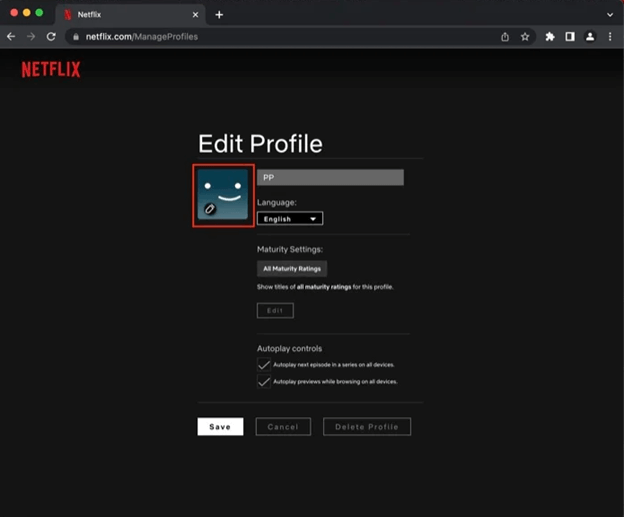
Vanliga frågor relaterade till anpassad Netflix-profilbild
Följande är några vanligaste frågor som man måste veta om hur man ställer in en anpassad profilbild för Netflix.
F.1 Kan jag ställa in mitt eget foto på min Netflix-profil?
Med Chrome-tillägget som just beskrevs är det möjligt för dig att snabbt och enkelt ladda upp en bild på dig själv till ditt Netflix-konto. Å andra sidan kommer din bild inte att synkroniseras på alla dina enheter, dessutom kommer den bara att ses i webbläsaren där tillägget har installerats.
F.2 Hur gör jag min egen Netflix-profilikon?
Genom att helt enkelt följa dessa steg kan du ändra din ikonbild, även känd som din profilbild, på Netflix:
- Logga in på Netflix med hjälp av webbplatsen www.netflix.com i din dators webbläsare.
- Välj alternativet att hantera profiler genom att klicka på pennikonen som finns på din profil.
- Gör ditt val bland de många tillgängliga bilderna. Tryck på spara.
Bom! Din modifierade profilbild är nu tillgänglig på Netflix!
Läs också: Hur du skyddar din Netflix-profil med en PIN-kod
Hur man ställer in anpassad Netflix-profilbild - förklaras
Det är allt, vi hoppas nu att du enkelt kan ställa in en anpassad profilbild för Netflix. Du bör inte ha några problem med att skapa en personlig profilbild för ditt Netflix-konto på din stationära eller bärbara dator. Berätta för oss i kommentarsfältet nedan om du har lyckats ställa in en personlig profilbild för ditt Netflix-konto eller inte.